Slik installerer du utvidelser fra utenfor Chrome Nettmarked og Firefox-tilleggs galleri

Moderne versjoner av Google Chrome og Mozilla Firefox forhindrer deg i å installere uautoriserte tilleggsprogrammer. Dette er en god ting, og bidrar til å blokkere skadelig programvare fra nettleseren din. Men det kan noen ganger være nødvendig å installere en uautorisert tillegg fra en CRX- eller XPI-fil.
Dette er kun for erfarne brukere. Det er spesielt nyttig hvis du utvikler din egen utvidelse og trenger å teste den. Hvis du installerer en utvidelse som noen andre har laget, må du være sikker på at du vet nøyaktig hva du gjør.
Google Chrome
Med Google Chrome kan du bare installere utvidelser fra Chrome Nettmarked. Andre nettsteder kan lede deg til å installere utvidelser, men de må være vert i Chrome Nettmarked.
Denne begrensningen virker bare for Chrome på Windows og Mac OS X, slik at Chrome-brukere på Linux og Chrome OS kan fortsette å installer utvidelser fra utenfor nettbutikken. Bare dra og slipp CRX-filen på Extensions-siden.
Hvis du utvikler din egen utvidelse, kan du laste inn en utvidet utvidelse via utviklingsmodus. Dette tillater ikke at du laster en utvidelse i .crx-format.
For å gjøre dette, åpne utvidelsessiden - klikk på menyknappen, pek på "Flere verktøy" og velg "Utvidelser". Klikk på avkrysningsruten Developer Mode for å aktivere den, og klikk deretter på knappen Last utpakket utvidelse. Naviger til utvidelsesmappen og åpne den.
Du kan gjøre dette med den eksisterende versjonen av Chrome du har. Men Chrome vil minne deg om at du bruker en slik utvidet utvidelse hver gang du starter den. Denne meldingen er utformet for å hindre at utviklingsmodus brukes til skadelig programvare.
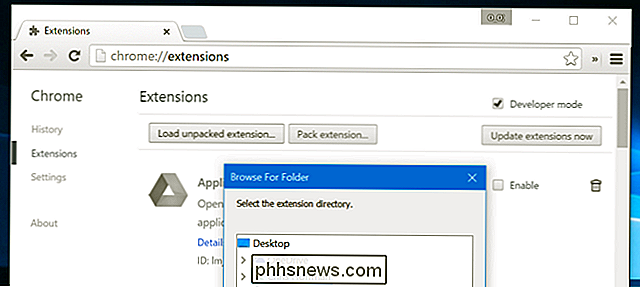
Google har tidligere tillatt deg å bytte til den ustabile "Utvikler" -kanalen i Chrome og installere utvidelser fra utenfor nettbutikken på den aktuelle bygningen. Men ondsinnede programmer tvingte Chrome til å bytte til utviklerkanalen på brukernes datamaskiner, slik at utviklerkanalen nå også har denne begrensningen. Det samme ser ut til å være sant for Chrome Canary-byggene - de tillater deg ikke å installere utvidelser uten nettbutikk.
Du kan i stedet installere en annen nettleser basert på Chromium, som er det open source-prosjektet som ligger til grunn for Chrome. Krom selv ser ut til å ha denne begrensningen, så du kan ikke bare installere Chromium.
Opera er basert på Chromium og støtter Chrome-utvidelser. Installer Opera, og du kan laste Chrome-utvidelser fra hvor du vil. For å gjøre dette i Opera, åpne utvidelsessiden og dra og slipp en .CRX-fil på den. Du vil bli informert om at utvidelsen ble installert fra utenfor den offisielle utvidelsesbutikken og bedt om å bekrefte installasjonen.
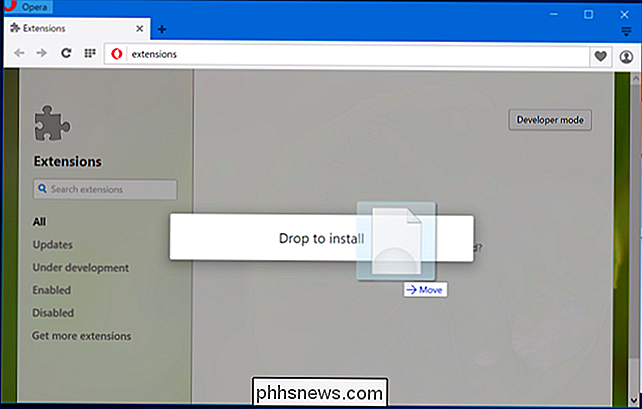
For virksomhetsutplasseringer kan Google Chrome deg installere utvidelser uten nettbutikk via gruppepolicy. Men Chrome tillater bare dette på datamaskiner som er koblet til et Windows-domene.
Mozilla Firefox
Mozilla begrenser ikke deg faktisk til utvidelser fra Mozilla Add-ons Gallery. Imidlertid hindrer Mozilla deg fra å installere utvidelser som ikke er blitt signert av Mozilla. Dette betyr at du bare kan installere Firefox-tillegg Mozilla har mottatt og logget av på. Som i Chrome, bidrar dette til å beskytte mot skadelig programvare. (Denne endringen trer i kraft i Firefox 44.)
Mozillas løsning på dette er Firefox Developer Edition. Denne spesielle utgaven av Firefox kommer med innebygde utviklerverktøy, og det lar deg også installere usignerte Firefox-tillegg.
Du kan også bruke Firefox Nightly - en svært ustabil testversjon av Firefox tilsvarende Chrome's Canary-utgivelser. Det lar deg også installere usignerte utvidelser.
Det vil også være spesielle "unbranded" versjoner av stabile og beta-utgivelser av FIrefox som lar deg deaktivere signaturkontroll. Disse vil ikke ha Firefox standardlogo, noe som vil bidra til å forhindre at malwareforfattere bytter dem til de beskyttede versjonene av Firefox.
Når du har installert en spesiell versjon av Firefox, må du endre en innstilling for å tillate installasjon av usignert tillegg -ons. Som standard vil selv disse versjonene av Firefox blokkere det.
For å gjøre dette, skriv om: config i Firefox adresselinje og trykk Enter. Søk etter "xpinstall.signatures.required", dobbeltklikk på "xpinstall.signatures.required" innstillingen. Det vil nå bli satt til "False".
Husk, dette fungerer bare hvis du bruker en spesiell versjon av Firefox, ikke den vanlige versjonen.
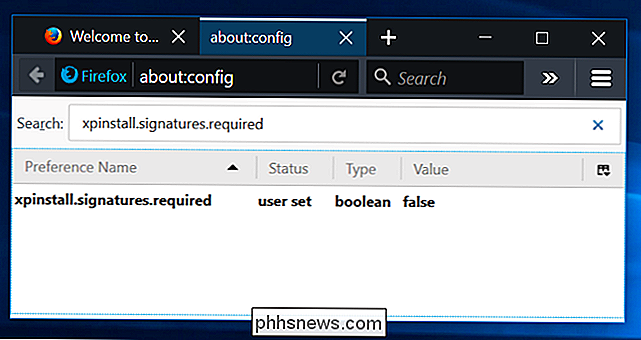
Som med Chrome, kan du også vurdere å bruke en annen nettleserbasert på Firefox-koden i stedet for Firefox selv.
Den langsommere "Extended Support Release" - eller ESR-versjonen - av Firefox støtter ennå ikke tilleggs signering. Imidlertid kan signering til slutt håndheves på disse versjonene av Firefox også. Dette er ikke en langsiktig løsning.
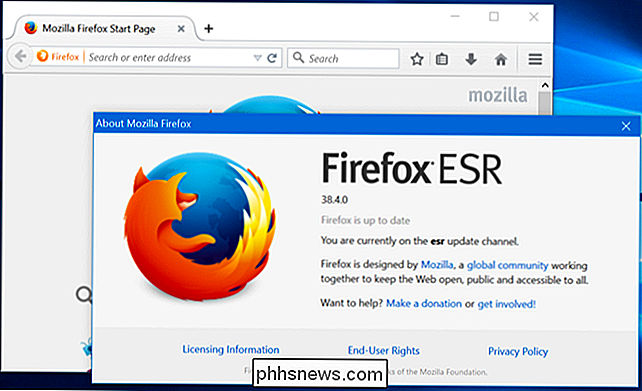
Prøv brukerskript
"Brukerskript" kan også være nyttig. Snarere enn å lete etter et tillegg for noe, kan du installere utvidelsen for Tumpermonkey for Chrome eller GreaseMonkey tillegg til Firefox. Du kan da søke etter små "brukerskript" - biter av JavaScript - at utvidelsen automatisk vil kjøre på enkelte nettsider. Disse er hovedsakelig bokmerker som automatisk kjører på enkelte nettsteder.
Disse skriptene trenger ikke å gå gjennom Chrome Nettmarked eller Mozilla, slik at du kan laste dem ned fra nettet eller skrive dem på egen hånd og enkelt installere dem.
Pass på: Som alt som kjører i nettleseren din, kan du installere et ondsinnet brukerskript som spionerer på nettleseren din og fanger opp dine personlige data eller bare legger inn flere annonser. Vær forsiktig med hva du installerer.
Igjen, vi anbefaler ikke å omgå denne beskyttelsen med mindre du virkelig vet hva du gjør og har en god grunn til å gjøre det. Malware - og "potensielt uønsket program" - forfattere elsker dette, da de kan tvinge skadelige tillegg i din nettleser. Ved å låse nettleseren ytterligere, bekjempes denne malware og gjør livet vanskelig for folk som prøver å infisere nettleseren din. For den gjennomsnittlige Chrome- og Firefox-brukeren er disse store sikkerhetsforbedringene.

Slik aktiverer du automatiske systemoppdateringer i Ubuntu
Som standard sjekker Ubuntu for systemoppdateringer hver dag og ber deg om når de er tilgjengelige. På det tidspunktet kan du velge å laste ned og installere oppdateringene umiddelbart eller få Ubuntu påminn deg senere. Du kan imidlertid også velge å få oppdateringer lastet ned og installert automatisk.

Gjør rota eller ulåse ugyldig Android-telefonens garanti?
Mange Android-tweak- og hackingsguider advarer om at du ugyldiggjør garantien din ved å fortsette. Men vil du faktisk bli nektet reparasjonstjeneste hvis du har rotfestet eller låst opp opplasteren din? RELATERT: Hva er forskjellen mellom jailbreaking, rooting og unlocking? Dette er et tøft spørsmål å svare på.



